Eigene Uhr designen
Unabhängig davon, welche Zeit (Gerätezeit oder Zeitzone) Sie auf der Uhr anzeigen lassen wollen, benötigen Sie immer dieselben folgenden Elemente:
- Ziffernblatt
- Zeiger (Stunden- und Minutenzeiger, optional Sekundenzeiger)
Sie können eine eigene Uhr auf zwei verschiedene Weisen erstellen:
- Vorgefertigte Uhr verwenden
Sie verwenden und verändern ein Widget aus der Bibliothek des HTML5 Editors. - Eigene Uhr erstellen
Sie erstellen im HTML5 Editor eine eigene Uhr.
Vorgefertigte Uhr verwenden
- Wählen Sie eine vorgefertigte Uhr aus der Bibliothek des HTML5 Editors → Ordner Widgets aus und fügen Sie diese in Ihren Screen ein (siehe folgende Abbildung als Beispiel-Screen → im weiteren Verlauf der Beschreibung die Uhr New York).
- Klicken Sie mit Rechtsklick auf die Uhr, die Sie abändern möchten und wählen Sie → Gruppe bearbeiten.
- Wählen Sie nun das gewünschte Element im Bereich Screenelemente an, das geändert werden soll. Im Beispiel soll das Ziffernblatt (Screenelement → ziffernblatt) gewechselt werden.
- Klicken Sie dann auf den → Media Button im Bereich Element Einfügen um den Medienpool zu öffnen.
- Wählen Sie das Ziffernblatt aus, das Sie verwenden möchten und klicken Sie anschließend auf → Okay.
- Das Ziffernblatt wurde ausgetauscht. Klicken Sie auf → Anwenden um die Gruppe der Uhr abzuspeichern.
- Ihre Uhr erscheint nun mit dem geänderten Ziffernblatt im Screen. Auf die gleiche Weise können Sie auch andere Uhrelemente, bspw. die Zeiger der Uhr ändern.
- Klicken Sie nach Beendigung Ihrer Eingaben auf → Speichern.
Eigene Uhr erstellen
- Öffnen Sie im HTML5 Editor einen Screen, in dem Sie die eigene Uhr erstellen möchten.
- Klicken Sie im Bereich Element einfügen auf den Button → Media um den Medienpool zu öffnen.
- Wählen Sie im Medienpool Ihr gewünschtes Ziffernblatt aus und klicken Sie auf → Okay.
- Bringen Sie das Ziffernblatt im Bearbeitungsbereich an die gewünschte Position.
- Fixieren Sie das Ziffernblatt im Bereich Screenelemente durch Klick auf das → geöffnete Schloss.
- Öffnen Sie den Medienpool durch Klick auf den Button → Media im Bereich Element Einfügen.
- Laden Sie die Bilder in den Medienpool, die Sie als Zeiger verwenden möchten.
- Wählen Sie das Bild für den Stundenzeiger an und fügen Sie mit → Okay den Stundenzeiger in den Screen ein.
- Klicken Sie auf den Stundenzeiger. Das stellt Ihnen in der rechten Spalte den Bereich Animationseffekte zur Verfügung.
- Klicken Sie dort auf das → Pluszeichen.
- Wählen Sie hier den Menüpunkt → Uhrzeiger aus dem Drop Down Menü.
- Wählen Sie dann Stunden aus.
- Nun können Sie zwischen der Gerätezeit Ihres Ausgabegerätes und einer von Ihnen frei gewählten Zeitzone wählen. Standardmäßig ist die Gerätezeit ausgewählt. In diesem Beispiel wird eine Zeitzone eingestellt.
- Fügen Sie nun den Zeiger in den Screen ein, den Sie für die Anzeige der Minuten verwenden möchten.
- Klicken Sie auf den Minutenzeiger.
- Öffnen Sie das Drop-Down Menü im Bereich Animationseffekte und wählen Sie für diesen Zeiger den Menüpunkt Minuten.
- Ansonsten sollten Sie hier die gleiche Einstellung wählen wie zuvor bei dem Stunden-zeiger (Im vorherigen Abschnitt beschrieben anhand Beispiel Zeitzone -5).
- Wenn Sie Ihre Eingaben getätigt haben, klicken Sie auf → Speichern.
Anmerkung: Wenn Sie darüber hinaus einen Zeiger für die Anzeige der Sekunden verwenden möchten, dann können Sie diesen auf die gleiche Weise hinzufügen und anschließend auf Sekunden einstellen.